Ar negalite naudoti dvigubų kabučių tiesiog paspausdami „Shift“ klavišas + ‘ raktai kartu? Kai kurie vartotojai paaiškino, kad jie negali įvesti dvigubų kabučių savo sistemose, nespausdami „Shift“ + [‘] klavišus du kartus. Yra keletas lengvų šios problemos sprendimų. Norėdami išspręsti problemą, tiesiog atlikite šiuos pataisymus.
Sprendimai -
1. Atjunkite klaviatūrą nuo kompiuterio. Prijunkite prie kito kompiuterio ir bandykite įvesti [“] ženklų ten.
2. Perkrauti vieną kartą. Patikrinkite toliau.
1 taisymas - pašalinkite visus klaviatūros išdėstymus, išskyrus „US QWERTY“
Priežastis, dėl kurios susiduriate su šia problema, yra ta, kad naudojate JAV ir tarptautinę klaviatūrą.
1. Paspauskite „Windows“ klavišas + I atidaryti Nustatymai.
2. Tada spustelėkite „Laikas ir kalba“Nustatymus.

3. Tiesiog spustelėkite „Kalba“Nustatymai kairiajame skydelyje.
4. Slinkite žemyn į skyrių „Kalba“, spustelėkite „Anglų (JAV)”Kalbos paketas.
5. Tada spustelėkite „Galimybės“.

6. Jei JAV (QWERTY) klaviatūros išdėstymas negalimas, tada pridėkite jį.
Norėdami jį pridėti, spustelėkite „Pridėkite klaviatūrą“.
Pasirinkite „JAV (QWERTY)”Klaviatūra.

8. Po to mūsų kita užduotis bus pašalinti visus kitus klaviatūros išdėstymus, išskyrus JAV (QWERTY)
Pavyzdžiui, mano kompiuteryje buvo dar vienas klaviatūros išdėstymas, todėl spustelėjau „JAV-tarptautinė”Klaviatūra.
9. Tada spustelėkite „Pašalinti“, Jei norite pašalinti klaviatūrą iš savo kompiuterio.
Panašiai pašalinkite visus kitus klaviatūros išdėstymus, išskyrus JAV (QWERTY).
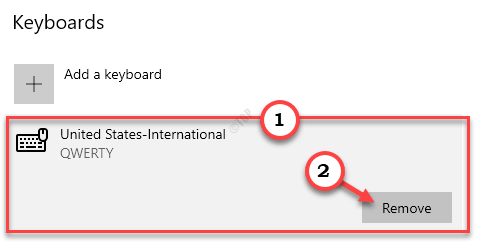
Uždarykite „Settings“.
Pabandykite įvesti [“] naudojant klaviatūrą.
2 taisymas - išimkite ir įdiekite JAV klaviatūrą
Turite pašalinti JAV klaviatūrą iš savo kompiuterio ir dar kartą ją įdiegti.
1. Paspauskite „Windows“ klavišas + I klavišus kartu.
2. Tada spustelėkite „Laikas ir kalba“Nustatymus.

3. Kairėje pusėje tiesiog spustelėkite „Kalba“Nustatymus.
4. Dešinėje pusėje eikite į skyrių „Kalba“, spustelėkite „Anglų (JAV)”Kalbos paketas.
5. Tada spustelėkite „Galimybės“.

6. Slinkite žemyn, kad rastumėte klaviatūros nustatymus. Tada spustelėkite „Pridėkite klaviatūrą“.
7. Iš to sąrašo pasirinkite bet kurią klaviatūrą, išskyrus „US QWERTY“ (Mes pasirinkomeAirių QWERTY”Klaviatūra).
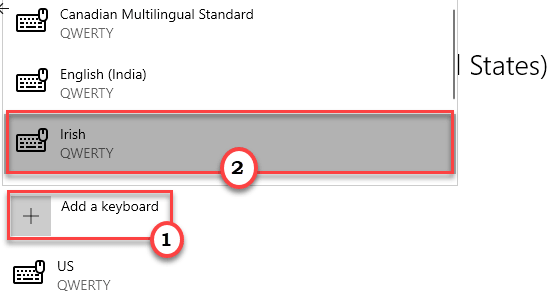
8. Tada spustelėkite „JAV QWERTY”Klaviatūra.
9. Po to spustelėkite „Pašalinti“, Jei norite pašalinti klaviatūros nustatymus.
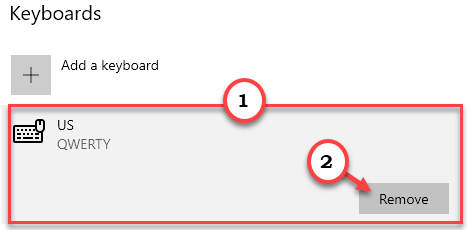
10. Pašalinę klaviatūrą, spustelėkite „Pridėkite klaviatūrą" dar kartą.
11. Po to pasirinkite „Jungtinės Amerikos Valstijosl “iš sąrašo.
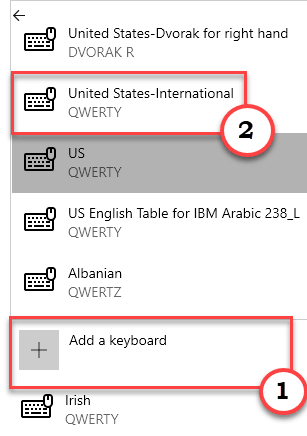
Uždarykite langą Nustatymai. Atidarykite bloknotą ir pabandykite įvesti [“]. Patikrinkite, ar tai veikia.
2 taisymas - naudokite ON ekrano klaviatūrą
Nors tai yra problemos sprendimas, jis yra gana naudingas.
1. Paspauskite „Windows“ raktas su 'R' Raktas.
2. Tada įveskite „osk“Ir spustelėkite„Gerai“.

Bus atidaryta ekrano klaviatūra.
3. Ekrano klaviatūroje spustelėkite „„Shift“" Raktas.
4. Tada spustelėkite [‘] klavišą toje pačioje ekrano klaviatūroje, kad gautumėte [“].
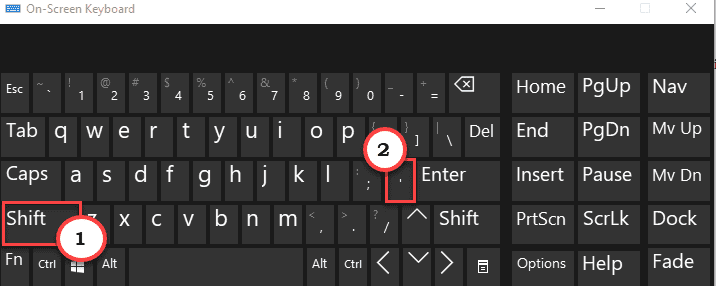
Tai tik laikinas šios problemos sprendimas.
3 taisymas - sukurkite ir naudokite naują vietinę paskyrą
Norėdami iš ten pasiekti klaviatūrą, turite sukurti naują vietinę paskyrą.
1. Paspauskite „Windows“ klavišas + Q klavišus kartu. Tada įveskite „cmd“.
2. Po to dešiniuoju pelės mygtuku spustelėkite „Komandinė eilutė“. Tada spustelėkite „Vykdyti kaip administratorių“.

3. Dabar turite susikurti naują administratoriaus abonementą Kopijuoti įklijuoti šią komandą ir atitinkamai ją redaguokite. Tada paspauskiteĮveskite‘Jį vykdyti.
grynosios vietinės grupės administratoriai/add
[
PASTABA–
Pakeisti „“Su bet kuriuo pasirinktu pavadinimu.
Jei vartotojo vardas yra -Sambitas‘. Komanda bus -
grynosios vietinės grupės administratoriai Sambitas /add
]

Uždarykite komandų eilutės langą. Prisijunkite prie „Windows“ naudodami šią naują paskyrą. Pabandykite įvesti [“] bloknotuose.
4 taisymas - pašalinkite bet kurią sparčiųjų klavišų programą
Pagrindiniai scenarijų įrankiai, tokie kaip „AutoHotkey“, „Sharpkeys“, gali sukelti šią problemą.
1. Jūs turite prieiti prie Bėk langą, turite paspausti„Windows“ raktas' ir "R“.
2. Tada rašyk "appwiz.cpl“Tame„ Run “terminale ir tada spustelėkite„Gerai“.

3. Kai prieš jus pasirodys įdiegtų programinės įrangos sąrašas, ieškokite bet kurios klavišų susiejimo programos.
4. Tada dešiniuoju pelės mygtuku spustelėkite ant "„AutoHotkey“Ir tada spustelėkite „Pašalinti“.
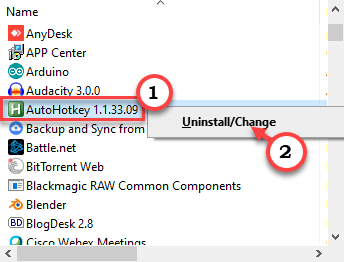
5. Tada spustelėkite „Pašalinti“Dar kartą, kad pašalintumėte programą iš savo kompiuterio.
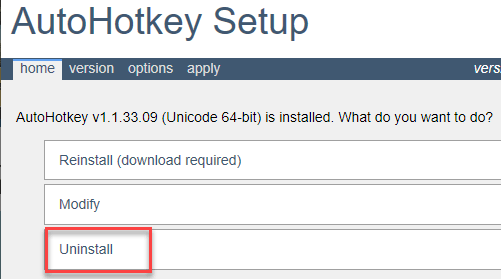
Tai pašalins raktų susiejimo įrankį. Nepamiršk to perkrauti vieną kartą.
Tai turėtų išspręsti dvigubų citatų rašymo problemas sistemoje.

![Kaip pataisyti „Shift“ klavišą, kuris nustojo veikti „Windows 11“ [išspręsta]](/f/d9390341100b504a4f8727a774a64cf6.png?width=300&height=460)
